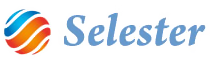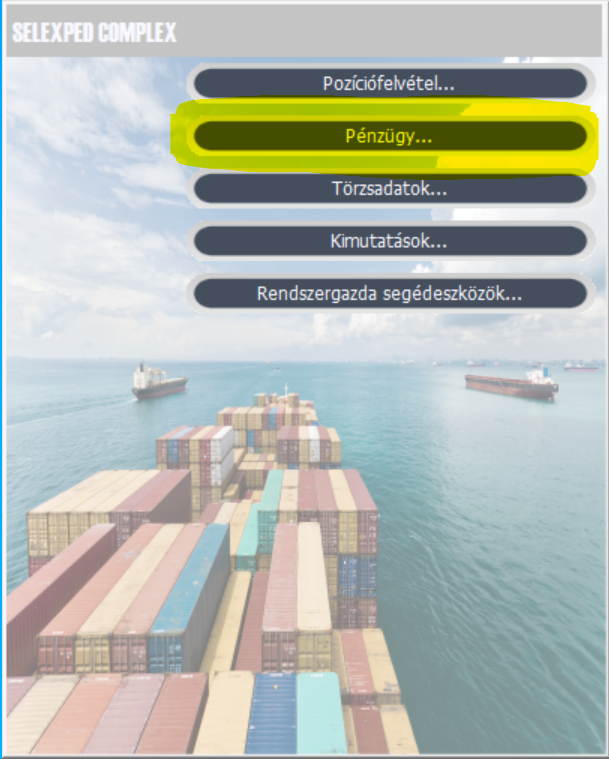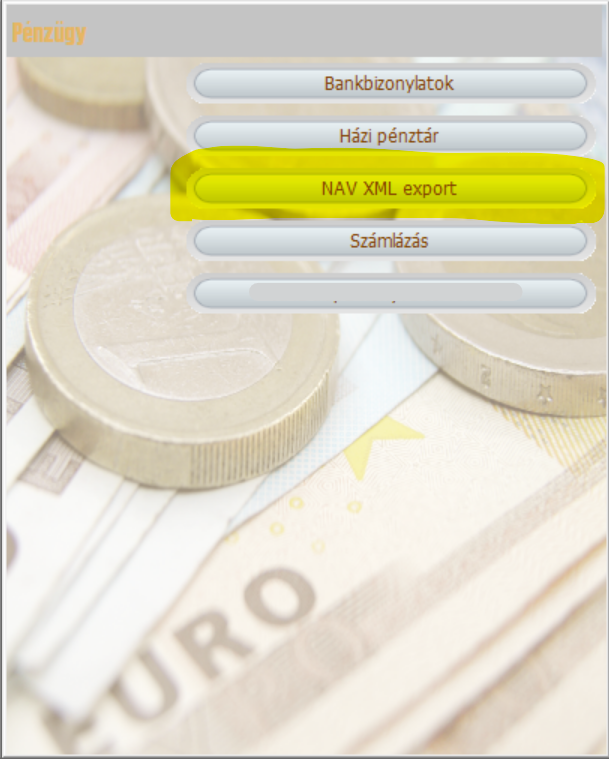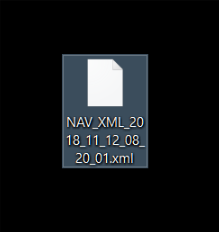SelExped NAV Online Számla Bejelentő
Adóhatósági Ellenőrzési Adatszolgáltatás
SZAMLAZO-nyomtatvány
SelExped NAV Online Számla Bejelentő
2021. január 4-étől kötelező adatot küldeni a NAV-hoz minden olyan számláról, módosító, érvénytelenítő számláról, amire az áfatörvény számlázási szabályai vonatkoznak.
Ehhez a SelExped esetében a SelExped NAV Online Számla Bejelentőt kell használni:
Ez egy külön, ugyancsak Selester Kft. által készített program.
FIGYELEM! Ahhoz, hogy a SelExped-ben készített számlák átadásra kerüljenek, a SelExped NAV Online Számla Bejelentő programot is el kell indítani!
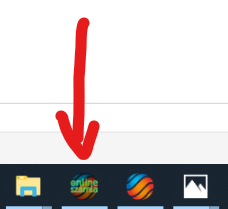
Az egyes funkciók részletes leírásai:
Beállítások
Adatátadás
Visszajelzések
Időkorlát
Lefagyás
Beállítások
Ezek a beállítások a SelExped-ből történő adatszolgáltatás megkezdéséhez szükségesek.
FIGYELEM! Ezek a beállítások szigorúan bizalmas adatokat tartalmaznak, ezért csak egyszer és csak az arra kijelölt személy végezze el!
NAV Online számla bejelentkezési adatok megadása
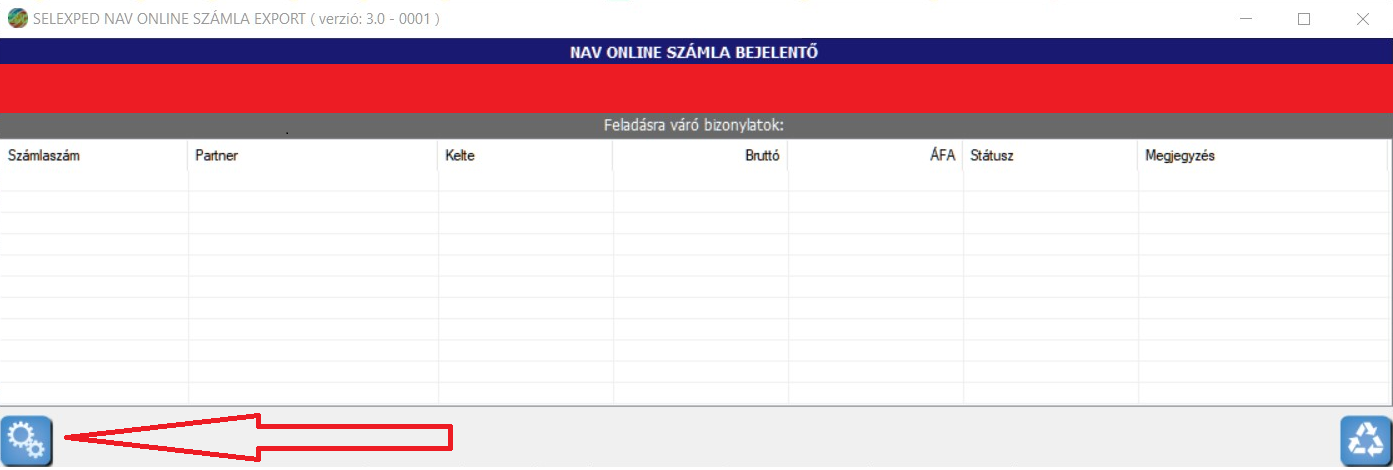
A beállításokhoz szükséges felület a SelExped NAV Online Számla Bejelentő-ben érhető el.
A fogaskerékre kattintva megjelenik az ablak, ahol az adatokat meg kell adni.
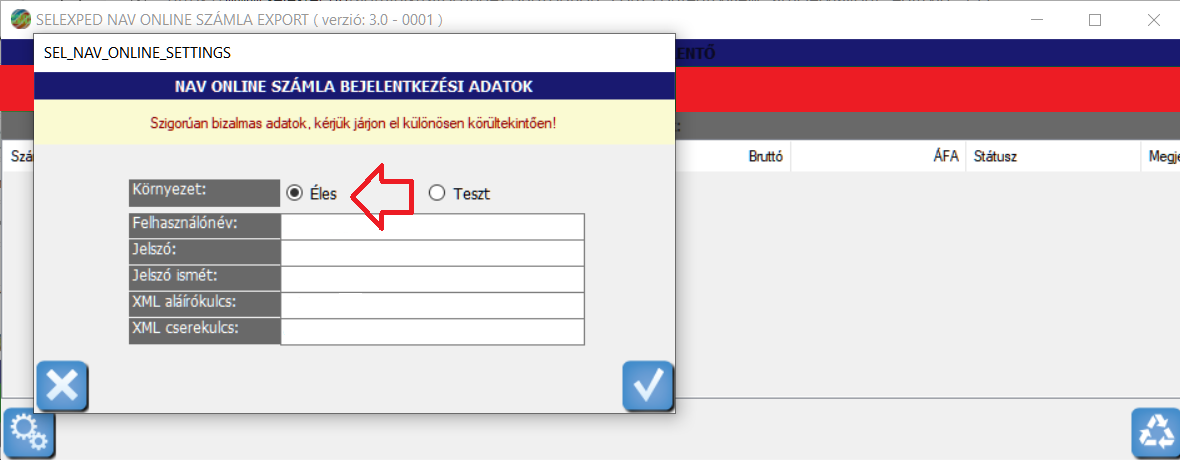
- Környezet: "Éles"-re kell állítani
- Felhasználónév: az https://onlineszamla.nav.gov.hu/ oldalon létrehozott technikai felhasználó felhasználónevét kell megadni
- Jelszó: a hozzá tartozó jelszót kell megadni.
- Jelszó: a hozzá tartozó jelszót kell újra megadni.
- XML aláírókulcs: a hozzá tartozó XML aláírókulcsot kell megadni.
- XML cserekulcs: a hozzá tartozó XML cserekulcsot kell megadni.
Az adatok megadása után a pipa gombra kell kattintani.
Ennek hatására a a SelExped NAV Online Számla Bejelentő a megadott adatokkal megpróbál a NAV Online-hoz kapcsolódni.
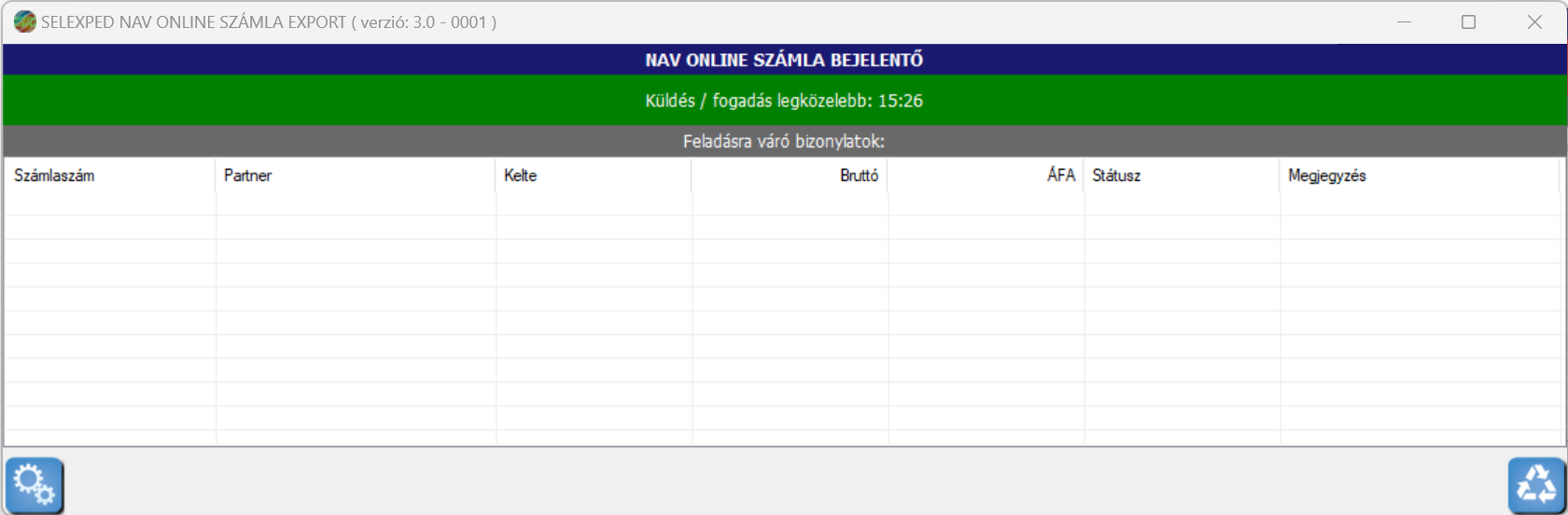
Ha a SelExped NAV Online Számla Bejelentő felső sávja (ahogy a képen látható) zöldre váltott, akkor a kapcsolódás sikeres volt és a SelExped-ben a számlák kiállítását meg lehet kezdeni.
FIGYELEM! Az első számla kiállítását követően egyszer a Bejelentkezés kezdő oldal | Online számla (gov.hu) oldalra be kell lépni és meg kell győzödni róla, hogy a számla ott is látszik!
Ha a felső sáv piros maradt, akkor a kapcsolódás sikertelen volt. Ilyenkor vagy az adatok megadása volt hibás vagy valamilyen technikai probléma volt, amit el kell hárítani.
FIGYELEM! Amíg a kapcsolódás sikertelen, addig a SelExped-ből nem szabad számlát kiállítani.
Adatátadás
Az adatátadáshoz a SelExped NAV Online Számla Bejelentő programot el kell indítani:
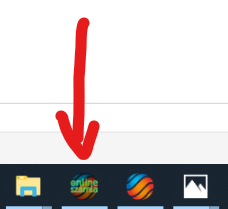
Ha a SelExped NAV Online Számla Bejelentő program
- el van indítva
- és az a NAV Online-hoz sikeresen kapcsolódni tud (lásd Beállítások)
akkor a SelExped - a törvényi előírásoknak megfelelően - a SelExped-ben készített számlákat a NAV Online-ba azonnal és emberi beavatkozás nélkül átadja:
FIGYELEM! Az átadások eredményeiről a SelExped NAV Online Számla Bejelentő visszajelzéseket ad. Azokat figyelemmel kell követni és szükség esetén reagálni kell rájuk!
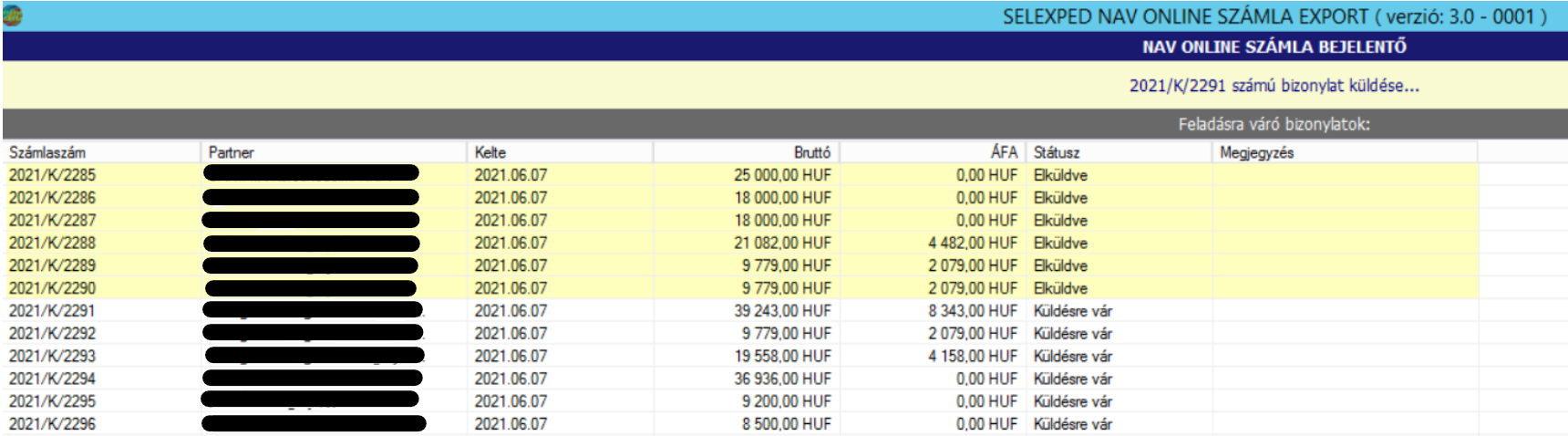
Visszajelzések
A SelExped NAV Online Számla Bejelentő az átadott számlákra visszajelzéseket ad, melyeket folyamatosan követni kell és az alábbi leírás szerint reagálni kell rájuk!
| Státusz | Megjegyzés | Háttérszín | Tennivaló |
| OK | nincs | zöld | nincs |
| NAV megjegyzés!!! | A beküldött számlához a NAV valamilyen megjegyzést fűzött. | piros | van |
| Hiba!!! | A NAV Online a számlát nem tudta időben feldolgozni. | piros | van |
| Hiba!!! - A megadott számla sorszámmal már történt adatszolgáltatás | A NAV Online a számlát nem tudta időben feldolgozni, utána viszont kétszer is megkapta. | piros | van |
| Schema hiba | A beküldött számla a megjegyzésben olvasható ok miatt a NAV sémájának nem felelt meg. | piros | van |
OK
További tennivaló nincs.
NAV megjegyzés!!!

NAV megjegyzés esetén...
...gondoskodni kell arról, hogy ilyen megjegyzés többször ne forduljon elő:
- A megjegyzés magyarázatát értelmezni kell.
FIGYELEM! Ha az értelmezése nehézséget jelent, akkor a NAV megjegyzést a Selester Kft. munkatársainak a Ez az e-mail-cím a szpemrobotok elleni védelem alatt áll. Megtekintéséhez engedélyeznie kell a JavaScript használatát. címre küldött emailben a lehető leghamarabb jelezni kell és fognak segíteni az értelmezésében. Az emailbe bele kell tenni egy képernyőképet a NAV megjegyzésről, úgy, ahogy a fenti minta képen látható! - A SelExped-ben a NAV megjegyzésre vonatkozó adatokat úgy kell módosítani, hogy ez a NAV megjegyzés többször ne forduljon elő.
...OK-ra kell állítani a számlát a SelExped NAV Online Számla Bejelentőben:
- Rá kell állni a NAV megjegyzést tartalmazó számlára (sorra).
- Le kell nyomni a CTRL billentyűt és az egér bal gombjával duplán kell kattintani.
- A számlának a státuszát a felugró ablakban WARN-ról WARN_CHECKED-re kell állítani, aminek hatására a számla státusza OK-ra vált.
FIGYELEM! Ezt csak abban az esetben szabad megcsinálni, ha gondoskodtak róla, hogy ugyanez a NAV megjegyzés többet ne forduljon elő.
"NAV megjegyzés" esetében az Időkorlát nincs bekapcsolva, de ettől még gondoskodni kell arról, hogy ez a NAV megjegyzés újra ne forduljon elő!
Hiba!!!
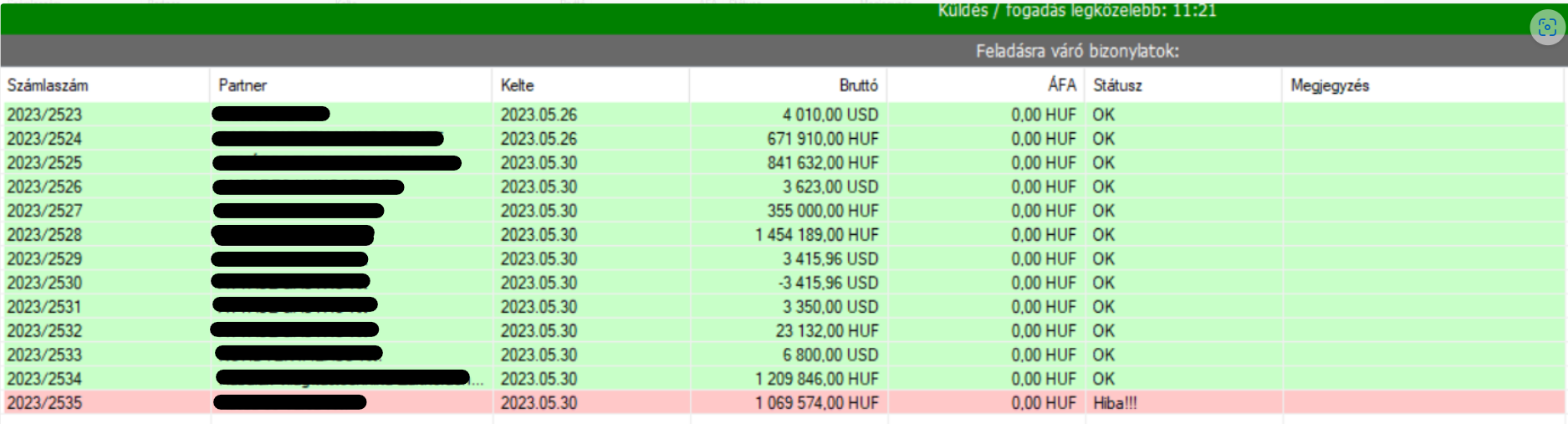
Ha egy számlánál
- a Státusz "Hiba!!!"
- és a "Megjegyzés" mező üres
akkor a NAV Online rendszere nem tudott a számlára megfelelő idő alatt választ küldeni.
FIGYELEM!
- Ilyenkor NE próbálják meg lekérdezni a számlát a CTRL + dupla kattintás a bal egér gombbal, mert nem OK-ra fog váltani, hanem arra, hogy "A megadott számla sorszámmal már történt adatszolgáltatás"
- A hibát a lehető leghamarabb el kell háríani, amiben - ebben az esetben - csak a Selester Kft. munkatársai tudnak segíteni, ezért a hibát feléjük a Ez az e-mail-cím a szpemrobotok elleni védelem alatt áll. Megtekintéséhez engedélyeznie kell a JavaScript használatát. címre küldött emailben jelezni kell!
- Az emailbe bele kell tenni egy képernyőképet a "Hiba!!!"-ról, ahogy a fenti minta képen látható!
"Hiba!!!" esetében az Időkorlát be van kapcsolva.
Hiba!!! - A megadott számla sorszámmal már történt adatszolgáltatás

Ha egy számlánál
- a Státusz "Hiba!!!"
- és a "Megjegyzés" mezőben "A megadott számla sorszámmal már történt adatszolgáltatás"
akkor a NAV Online rendszere
- először nem tudott a számlára megfelelő idő alatt választ küldeni
- utána viszont kétszer is megkapta.
FIGYELEM!
- Ilyenkor NE próbálják meg lekérdezni a számlát a CTRL + dupla kattintás a bal egér gombbal!
- A hibát a lehető leghamarabb el kell háríani, amiben - ebben az esetben - csak a Selester Kft. munkatársai tudnak segíteni, ezért a hibát feléjük a Ez az e-mail-cím a szpemrobotok elleni védelem alatt áll. Megtekintéséhez engedélyeznie kell a JavaScript használatát. címre küldött emailben jelezni kell!
- Az emailbe bele kell tenni egy képernyőképet a "Hiba!!!"-ról, ahogy a fenti minta képen látható!
"Hiba!!!" esetében az Időkorlát be van kapcsolva.
Schema hiba

Ha egy számlánál
- a Státusz "Schema hiba"
- és a "Megjegyzés" mezőben hozzá magyarázat található
akkor a számla valamelyik adata nem felel meg a NAV Online által előírt séma rá vonatkozó részének.
Ilyenkor...
...gondoskodni kell a "Schema hiba" elhárításáról:
- A "Megjegyzés" mezőben található magyarázatot értelmezni kell.
- A SelExped-ben az arra vonatkozó adatokat úgy kell módosítani, hogy a "Schema hiba" utána már ne álljon fent.
FIGYELEM! Ha ezek nehézséget jelentenk, akkor
- A "Schema hibát" a Selester Kft. munkatársainak a Ez az e-mail-cím a szpemrobotok elleni védelem alatt áll. Megtekintéséhez engedélyeznie kell a JavaScript használatát. címre küldött emailben a lehető leghamarabb jelezni kell.
- Az emailbe bele kell tenni egy képernyőképet a "Schema hiba"-ról, ahogy a fenti minta képen látható!
- Fognak segíteni az értelmezésében.
...majd a SelExped NAV Online Számla Bejelentőben ezt a számlát újra meg kell próbálni átküldeni a NAV által közétett sémán:
- Rá kell állni a "Schema hiba"-t tartalmazó számlára (sorra).
- Le kell nyomni a CTRL billentyűt és az egér bal gombjával duplán kell kattintani.
- A számlának a státuszát a felugró ablakban REQUEST-re kell állítani, aminek hatására a SelExped NAV Online Számla Bejelentő ezt a számlát újra megpróbálja átküldeni a NAV által közétett sémán.
FIGYELEM! Ellenőrizni kell, hogy most a NAV Online milyen választ küld a számlára és a válasznak megfelelően kell cselekedni.
"Schema hiba" esetében az Időkorlát be van kapcsolva.
Időkorlát
Azért, hogy a
- "Hiba!!!"
- és a "Schema hiba"
javítása ne maradjon el...
... amennyiben a hiba nem került elhárításra...
... akkor a hiba keletkezését követő
- 3. órát követően a SelExped-ből nem lehet újabb számlát kiállítani:
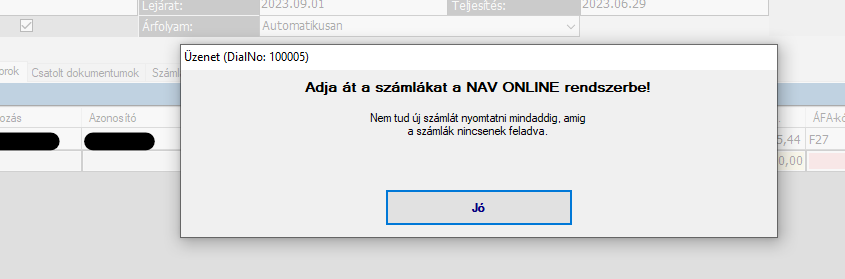
- 6. órát követően pedig a SelExped-be nem lehet belépni:
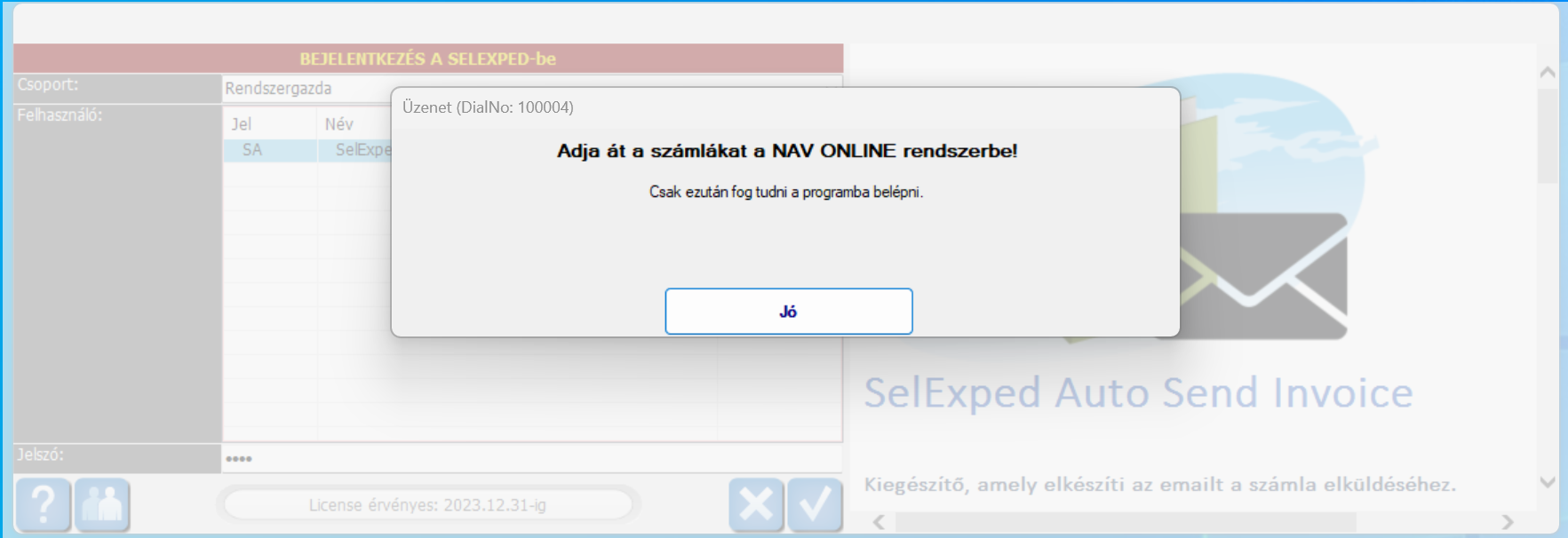
Lefagyás
NAV üzemszünet esetén előfordulhat, hogy a SelExped NAV Online Számla Bejelentő "lefagy". Ilyenkor a számlák nem kerülnek átadásra, bár a SelExped NAV Online Számla Bejelentő korábban el lett indítva. Ha azt tapasztalja, hogy egy számla hosszú ideje "Elküldve" státuszban van:
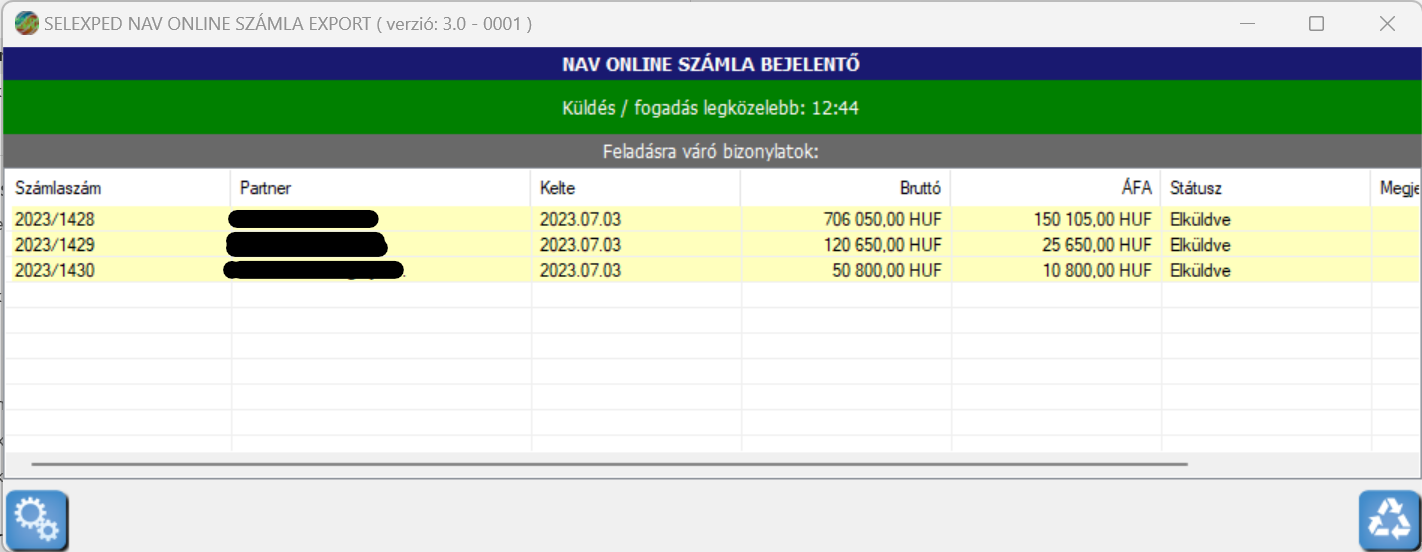
- Győződjön meg, hogy a SelExped NAV Online Számla Bejelentő valóban lefagyott". Ehhez kattintson a "Frissítés" gombjára és ha ennek hatására nem történik semmi, akkor valóban lefagyott.
FIGYELEM! Lefagyás esetében az Időkorlát be van kapcsolva.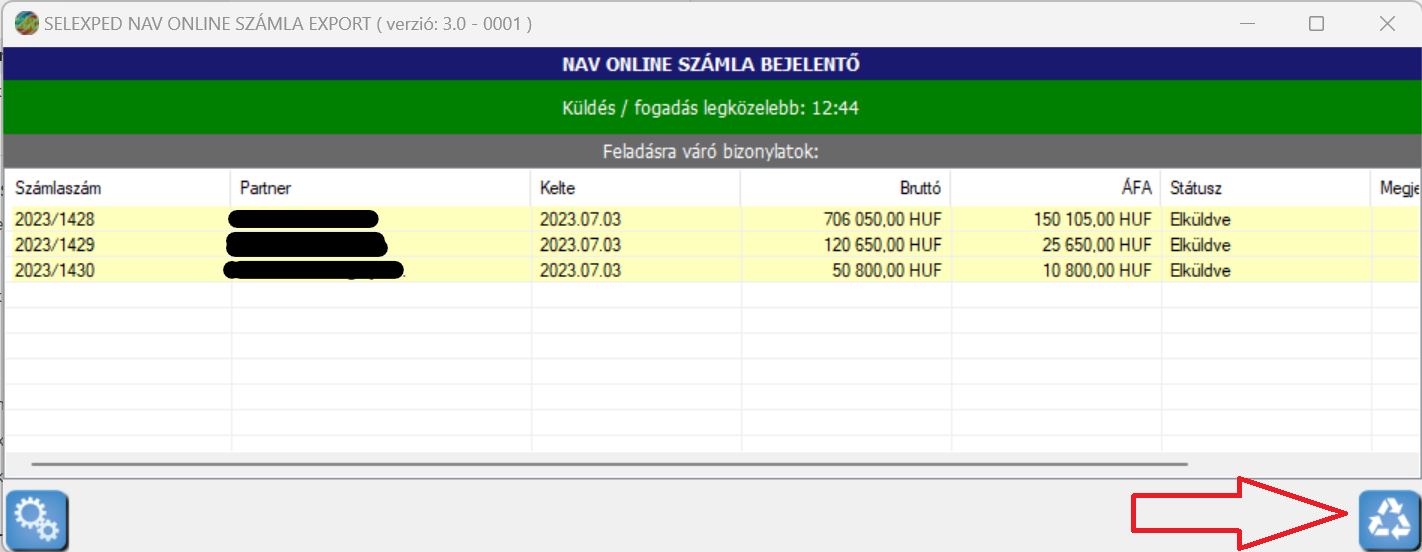
- Zárja be a SelExped NAV Online Számla Bejelentőt, amit ebben az esetben úgy tud megtenni, hogy a billentyűzeten lenyomja a CTRL gombot és úgy zárja be az ablakot:
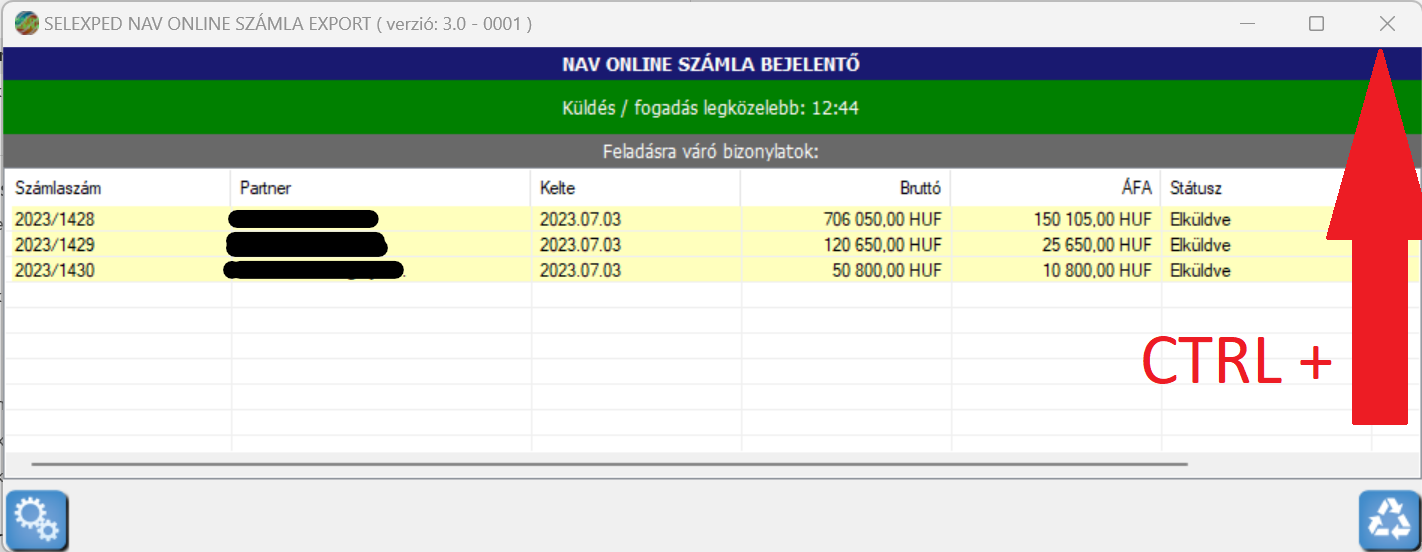
- Amikor a NAV Online üzemszünet végetért, indítsa újra a NAV Online Számla Bejelentőt és az a számláit a szokott módon át fogja adni.
Adóhatósági Ellenőrzési Adatszolgáltatás
A 23/2014 (VI.30) NGM rendelet, a számla és a nyugta adóigazgatási azonosításáról, valamint az elektronikus formában megőrzött számlák adóhatósági ellenőrzéséről előírja, hogy az adózó által használt számlázó programnak rendelkeznie kell „Adóhatósági Ellenőrzési Adatszolgáltatás” funkcióval, amellyel adatexport végezhető.
A menüpont elérése
A szűrőfeltételek megadása
A NAV XML fájl előállítása
Az elkészült NAV XML fájl
A menüpont elérése
A szűrőfeltételek megadása
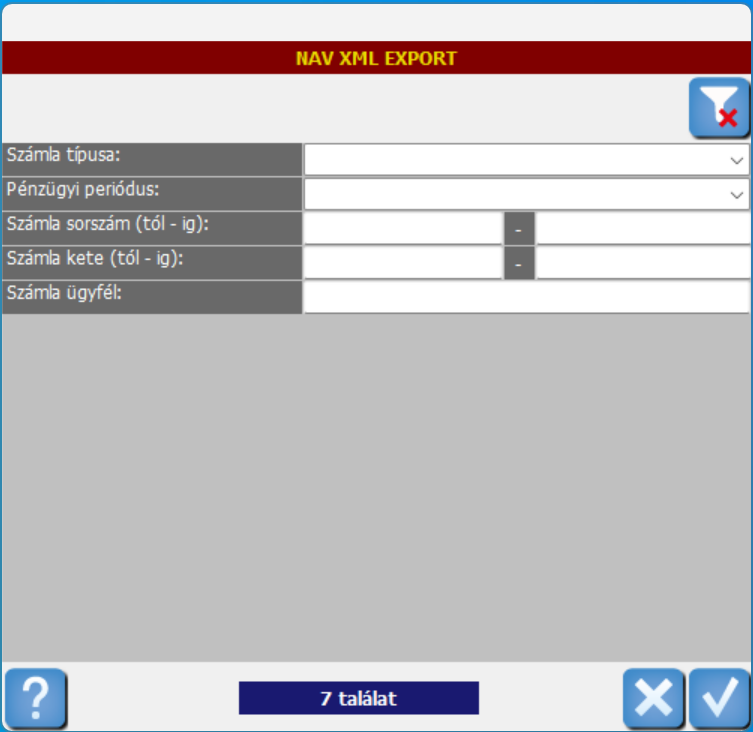
- Számla típusa: nem kötelező
Ha üresen hagyjuk, akkor az xml fájl ezeket mind tartalmazza:
- Előleg számla
- Kimenő helyesbítő
- Kimenő jóváírás
- Kimenő stornó jóváírás
- Kimenő számla - Pénzügyi periódus: nem kötelező
Ha üresen hagyjuk, az összes pénzügyi periódust tartalmazni fogja az xml fájl - Számla sorszám (tól -ig): nem kötelező
- Számla kelte (tól -ig): nem kötelező (időszakos lekérdezés)
- Számla ügyfél: nem kötelkező. Itt megadhatjuk, hogy melyik vevőnk számláit szeretnénk a fájlba.
A NAV XML fájl előállítása
Kattintsunk a pipa gombra:
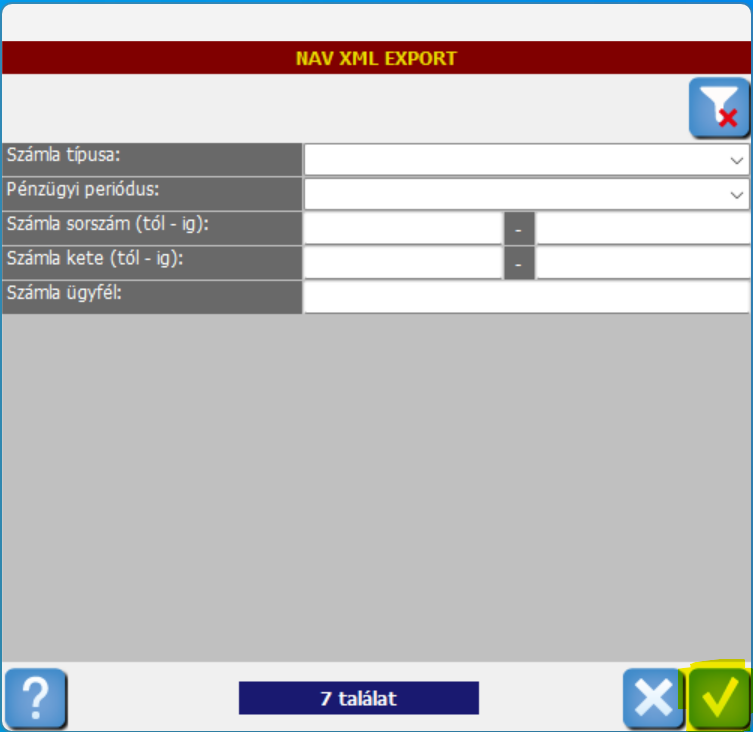
Adjuk meg, hogy a program hova mentse el az elkészült fájlt:
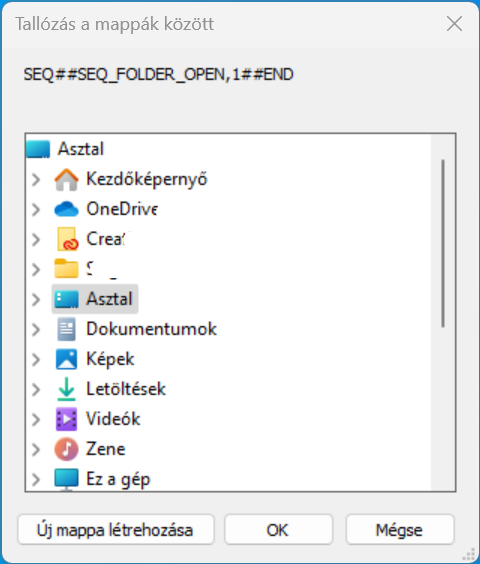
A program elkészíti az xml fájlt a szűrőfeltételekben meghatározott tartalommal.
Az elkészült NAV XML fájl
A fájl neve tartalmazza a készítés dátumát:
NAV_XML_ÉV_HÓ_NAP_ÓRA_PERC_MÁSODPERC.xml
SZAMLAZO-nyomtatvány
Bejelentés számlázó programok és online számlázó rendszerek használatba vételéről és használatból történő kivonásáról.
FIGYELEM! Részletek itt: SZAMLAZO - Nemzeti Adó- és Vámhivatal (gov.hu)